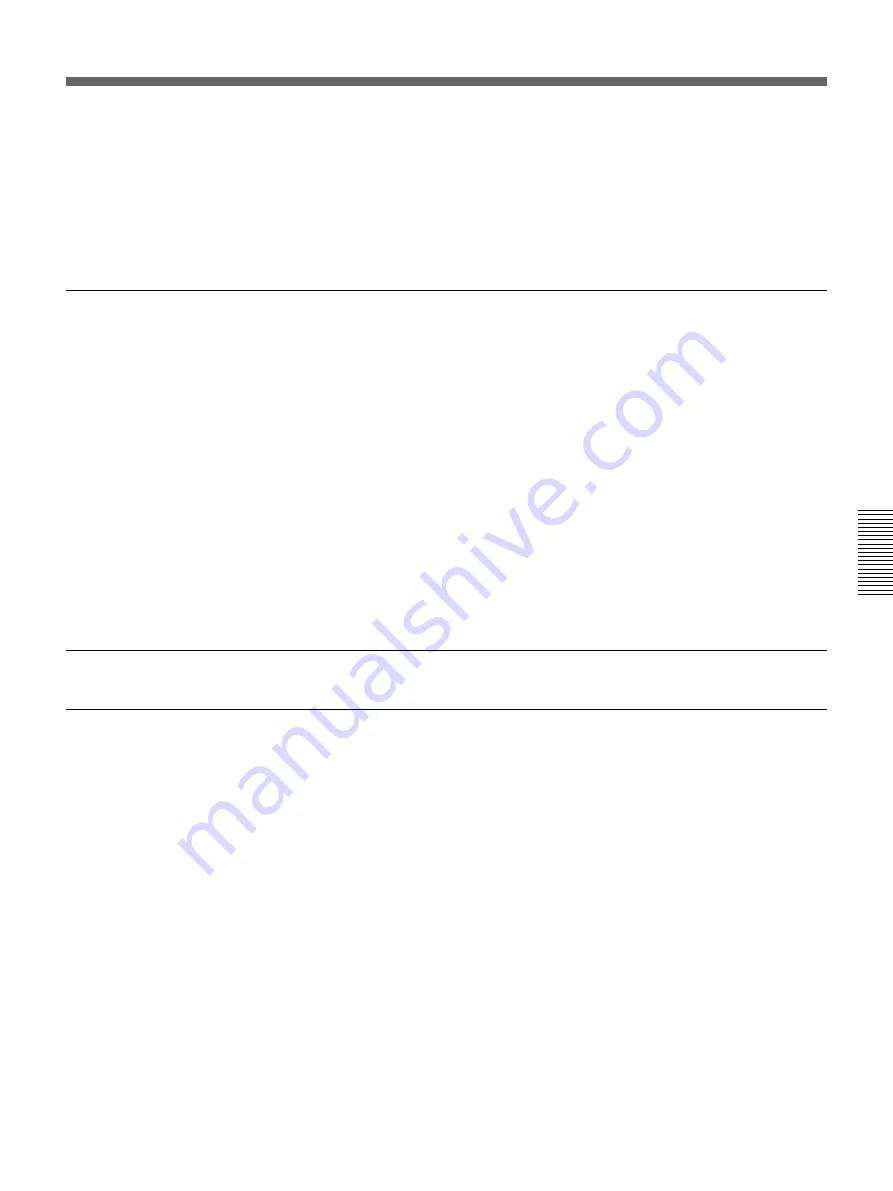
Réglages
79
(FR)
Réglages
7
Réglez la mise au point et la condition de Scheimpflug de
l’objectif bleu.
(page 86
(FR)
)
1
Réglez la mise au point de l’objectif bleu.
2
Réglez approximativement la mise au point magnétique du bleu et
AQP/DQP (si nécessaire).
3
Réglez la condition de Scheimpflug du bleu.
4
Réglez précisément la mise au point de l’objectif bleu.
2
Réglage de la mise au point magnétique (pages 87
(FR)
à 91
(FR)
)
1
Réglez la mise au point magnétique du vert, AQP/DQP et
AHP/DHP.
(page 87
(FR)
)
1
Réglez la mise au point magnétique du vert, AQP/DQP et AHP/
DHP au centre de l’écran.
2
Réglez AHP/DHP du vert dans la zone périphérique de l’écran (en
mode expert uniquement).
3
Réglez la mise au point magnétique du vert AQP/DQP dans la zone
périphérique de l’écran.
.
2
Réglez la mise au point magnétique du rouge, AQP/DQP et
AHP/DHP.
(page 90
(FR)
)
.
3
Réglez la mise au point magnétique du bleu, AQP/DQP et
AHP/DHP.
(page 91
(FR)
)
.
4
Ajustez l’uniformité de l’écran en mode d’écran blanc.
(page 91
(FR)
)
3
Sauvegarde des données de mise au point magnétique réglées comme données
standard (page 92
(FR)
)
4
Réglage de l’alignement (pages 93
(FR)
à 120
(FR)
)
1
Activez un repère au centre de l’écran.
(page 93
(FR)
)
.
2
Sélectionnez le mode NO INPUT.
(page 93
(FR)
)
.
3
Sélectionnez la mire d’oscillation interne à utiliser pour le
réglage de l’alignement.
(page 93
(FR)
)
.
4
Réinitialisez les données d’alignement aux valeurs de
réglage par défaut. (Uniquement si les données de réglage
ont préalablement été modifiées.)
(page 138
(FR)
)
.
5
Ajustez l’alignement du vert.
(pages 95
(FR)
à 107
(FR)
)
1
Réglage du centrage
2
Réglage du format et de la linéarité
3
Réglage de l’inclinaison et de la courbure
4
Réglage de la distorsion trapézoïdale et en coussin sur la totalité de
l’écran
5
Réglage de la distorsion trapézoïdale et en coussin dans la zone
périphérique de l’écran
6
Réglage de la zone (si nécessaire)
.
(suite)
Summary of Contents for VPH-G90E
Page 161: ...Others 161 GB Others ...
Page 321: ...Divers 161 FR Divers ...
















































